기간제교사 인력풀 관리
주요내용
가. 주요 메뉴 목록(학교)
- 나이스에서 교원인사 → 계약직교원 → 기간제교사 인력풀
| 순번 | 메뉴명 | 비고 | 부가기능 | 주사용자 |
|---|---|---|---|---|
|
1 |
인력풀 검색조회 |
승인된 인력풀 내의 대상자 상세조회 |
조회/신청서출력 |
학교/본청 |
|
2 |
인력풀 변경요청 등록 |
승인된 인력풀의 정보변경 요청 |
조회/저장/삭제변경승인요청 |
학교/본청 |
|
3 |
변경이력 조회 |
정보변경 이력 |
조회 |
학교/본청 |
|
4 |
인력풀 평가등록 |
승인된 인력풀의 평가결과 등록 |
조회/저장/삭제 |
학교/본청 |
나. 전산 업무 처리 방법
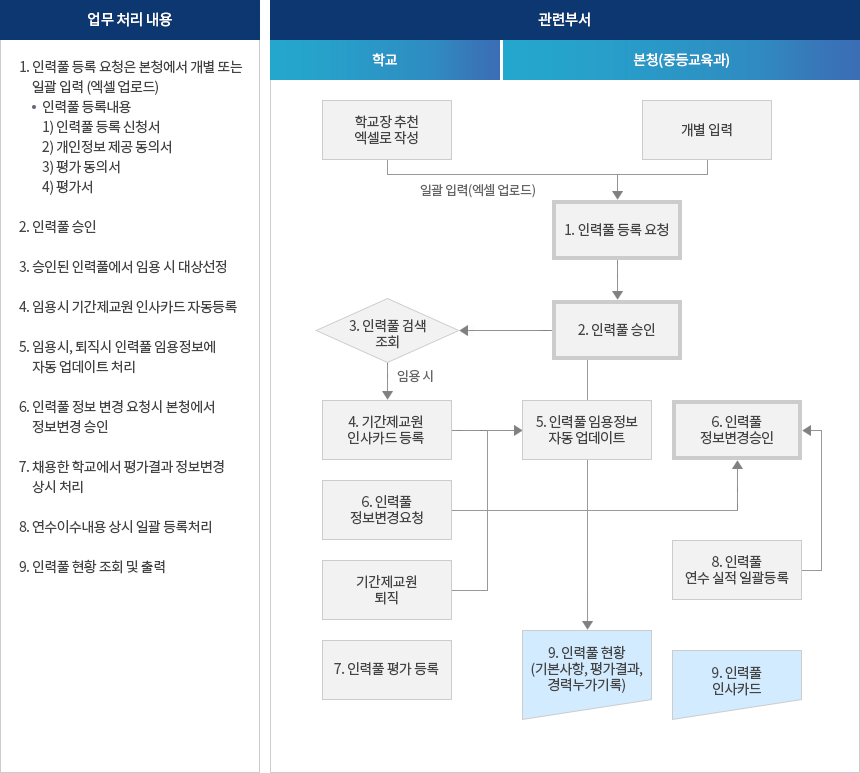
업무처리내용
-
1. 인력풀 등록 요청은 본청에서 개별 또는 일괄 입력(엑셀 업로드)
인력풀 등록 내용
- 1)인력풀 등록 신청서
- 2)개인정보 제공 동의서
- 3)평가 동의서
- 4)평가서
- 2. 인력풀 승인
- 3. 승인된 인력풀에서 임용 시 대상 선정
- 4. 임용시 기간제교원 인사카드 자동 등록
- 5. 임용시, 퇴직시 인력풀 임용정보에 자동 업데이트 처리
- 6. 인력풀 정보 변경 요청시 본청에서 정보변경 승인
- 7. 채용한 학교에서 평가결과 정보변경 상시 처리
- 8. 연수이수내용 상시 일괄 등록처리
- 9. 인력풀 현황 조회 및 출력
관련부서
- 학교
- 본청(중등교육과)
- 학교장 추천 엑셀로 작성+개별입력
- 일괄 입력(엑셀 업로드)
- 1. 인력풀 등록 요청
- 2. 인력풀 승인
- 3. 인력풀 검색 조회
-
(임용시)4. 기간제교원 인사카드 등록
- 5. 인력풀 임용정보 자동 업데이트 - 6. 인력풀 정보변경 승인
- 6. 인력풀 정보변경 요청 - 기간제 교원 퇴직 - 7.인력풀 평가 등록
- 8. 인력풀 연수 실적 일괄 등록
- 9. 인력풀 현황(기본사항, 평가결과, 경력 누가기록)
- 9. 인력풀 인사카드
다. 인력풀 검색 조회
| 메뉴위치 |
계약직교원⇨기간제교사 인력풀⇨인력풀 검색조회 |
주사용자 |
학교 |
|---|---|---|---|
| 메뉴설명 |
본청에서 승인된 기간제교사 인력풀에 대해 조회조건을 고려하여 검색 |
||
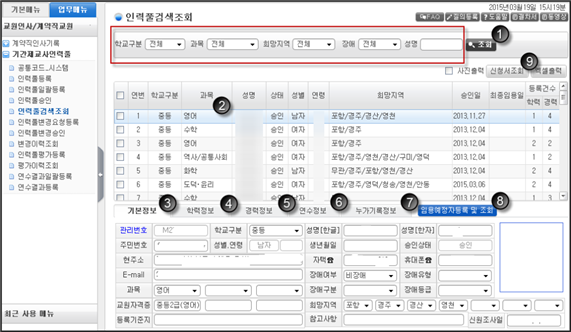
-
① 조회조건(학교구분, 과목, 희망지역, 상태, 장애, 성명)을 선택하고 조회버튼을 클릭
조회 조건명, 선택범위, 항목설명을 나타내는 표 조회 조건명 선택 범위 항목 설명 학교구분
전체, 초등, 중등, 특(초등), 특(중등), 유치원, 비교과
학교급별 권한에 따른 학교구분 옵션을 선택
조회 조건명, 선택범위, 항목설명을 나타내는 표 자료
권한유치원 초등
학교중학교,
고등학교기타
(교육청)학
교
구
분초등
○
○
X
○
중등
X
X
○
○
특(초)
X
○
X
○
특(중)
X
X
○
○
유치원
○
X
X
○
비교과
○
○
○
○
과목
전체, 국어, 수학, …
학교구분에 따른 과목을 선택
- 초등: 전체 또는 초등
- 중등: 전체 또는 해당 과목을 선택
- 특수(초등): 전체 또는 특수(초등)
- 특수(중등): 전체 또는 특수(중등)
- 유치원: 전체 또는 유치원
- 비교과: 전체 또는 보건, 영양, 사서, 양호, 상담
희망지역
전체, 무관, 22개 시·군
희망지역 1~7개까지 선택한 대상자를 조회
무관: 지역과 관계없이 모든 시·군 근무 가능한 자장애
전체, 장애, 비장애
장애, 비장애는 본청에서 일괄 입력 후 관리
현재는 비장애로 임시 등록되어 있음
성명
성명 입력 또는 비워둠
비워두면 성명과 관계없이 조회됨
- ② 대상자를 클릭하여 선택하면 대상자에 대한 기본정보, 학력정보, 경력정보, 연수정보, 누가기록정보가 조회됨
-
③ 기본정보탭을 선택 – 신청서 상의 등록한 기본정보를 조회(승인 당시 자료)
항목명, 조회 범위, 항목 설명을 나타내는 표 항목명 조회 범위 항목 설명 관리번호
자동부여
신청서 상의 관리목적을 위한 관리번호
장애여부
장애가 장애인 경우장애유형(경증, 중증)장애구분 장애등급(1~6등급)
장애현황에 대해 본청에서 일괄 입력장애구분 (지체, 뇌병변, 시각, 청각, 언어)
교원자격증
3개까지 조회
전공, 복수전공, 부전공 등에 따라 교원자격증
희망지역
전체, 무관, 22개 시·군
희망지역 1~7개까지 선택한 대상자를 조회무관: 지역과 관계없이 모든 시·군 근무 가능한 자
상태
전체, 승인, 임용
승인: 인력풀 등록 후 본청에서 승인한 상태 (미임용)
임용: 본청에서 승인한 후 현재 임용된 상태등록기준지
기본증명서에 기재된 내용
신원조사 시 필요한 기본증명서상의 등록기준지
참고사항
신원조사 또는 승인/승인불가와 관련된 특이사항 기록
신원조사일
최근 신원조사회보일을 기록
-
④학력정보탭을 선택 – 신청서 상의 등록한 학력정보를 조회(승인당시 자료)

-
⑤ 경력정보탭을 선택 – 신청서 상의 등록한 경력정보를 조회(승인당시 자료)
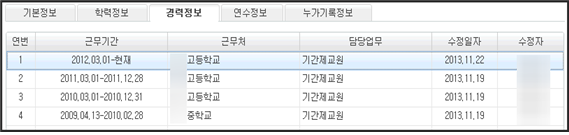
-
⑥ 연수정보탭을 선택 – 경상북도교육청 주관 자질·소양 연수 정보를 조회

-
⑦ 누가기록정보탭을 선택 – 나이스 상의 경북에서 실제 근무한 사항이 조회되며, 나이스의 계약직인사기록 전체 메뉴와 실시간 연동 처리됨

- 1) 퇴직일이 비어 있는 경우는 현재 재직 중인 상태임
- 2) 평가점수는 해당학교 교감선생님께서 [인력풀 평가등록] 메뉴에서 입력한 평가점수가 나타나며, 미평가 일때는 비어 있음
- ⑧ 임용자예정자 등록 및 조회 버튼을 클릭하면 임용예정자 등록 팝업창으로 이동하고 임용전 임용예정자로 등록이 완료되면 검색조회에서 더 이상 조회가 되지 않음
-
⑨
 버튼 클릭시 『기간제교사 인력풀 등록 신청서』를 조회하여 출력 가능
버튼 클릭시 『기간제교사 인력풀 등록 신청서』를 조회하여 출력 가능
확인하세요
-
기간제교사 인력풀 검색조회에서 제외되는 경우
- ① 인력풀 등록은 되었지만 인력풀 승인이 안 된 경우
-
② 임용된 기간제 교사는 검색에서 제외(예외: 퇴직예정일자가 이번달, 다음달은 조회)
계약직교원-계약직인사기록-퇴직예정자관리(계약직)에서 입력한 퇴직예정일 기준
- ③ 임용 전 인력풀 검색조회 화면에서 임용예정자로 등록한 경우
-
기간제교사 인력풀 검색조회에서 제외되는 경우
라. 인력풀 변경요청 등록
| 메뉴위치 |
계약직교원⇨기간제교사인력풀⇨인력풀변경요청등록 |
주사용자 |
학교 |
|---|---|---|---|
| 메뉴설명 |
본청에서 승인된 기간제교사 인력풀에 대해 정보를 변경 요청 |
||
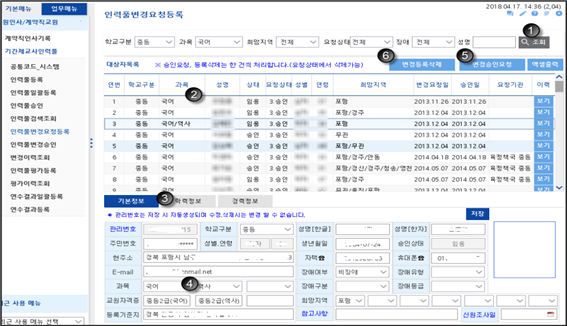
- ① 조회조건(학교구분, 과목, 희망지역, 상태, 장애, 성명)을 선택하고 조회버튼을 클릭
- ② 대상자를 클릭하여 선택하면 대상자에 대한 기본정보, 학력정보, 경력정보가 조회됨
- ③ 기본정보탭, 학력정보탭, 경력정보탭
- ④ 해당탭에서 변경요청 할 정보를 각각 수정한 후 저장 클릭
-
⑤
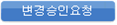 버튼을 클릭하여 본청으로 변경요청 등록 처리
버튼을 클릭하여 본청으로 변경요청 등록 처리 -
⑥ 변경된 정보를 승인요청 전에 삭제(변경취소) 시 변경등록삭제 버튼 클릭
요청상태에서 삭제가능하며, 본청에서 변경승인 처리 시 새로 변경 요청해야 함
마. 인력풀 평가 등록
| 메뉴위치 |
계약직교원⇨기간제교사인력풀⇨인력풀 평가등록 |
주사용자 |
학교 |
|---|---|---|---|
| 메뉴설명 |
학교에서 임용한 기간제교사 인력풀에 대한 평가점수를 등록 관리 |
||
- ① 조회조건(학교구분, 과목, 희망지역, 상태, 장애, 성명)을 선택하고 조회버튼을 클릭
-
② 대상자를 클릭하여 선택하면 나이스상의 인사기록 정보가 실시간 조회됨
임용일은 인사기록상의 최초 임용일이며, 퇴직일은 인사기록상의 퇴직일
- ③ 평가대상자의 기간제교사 임용사항을 클릭
-
④ 평가점수를 입력
평가자는 자동으로 기록
- ⑤ 저장버튼을 클릭하면 평가점수가 반영되며 삭제버튼을 클릭하면 평가내역이 삭제됨
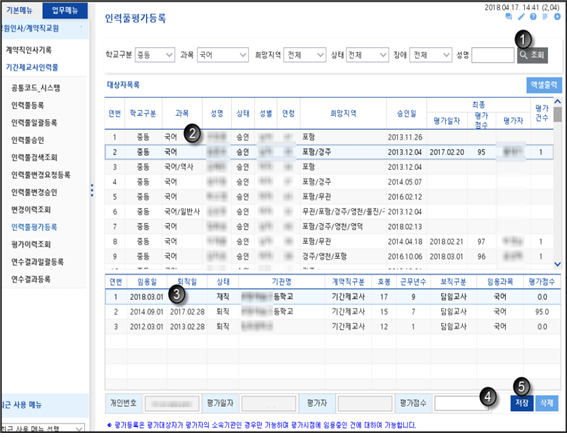
나이스 계약직인사기록-인사기록(계약직) 화면
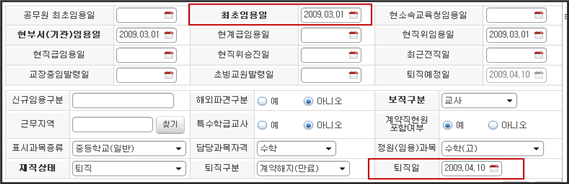
확인하세요
- 평가등록은 평가대상자가 평가자의 해당 소속기관에 임용된 경우만 가능하며, 임용사항 건별로(계약직교원 신규임용 건별로) 평가점수를 입력한다.
- 입력한 평가점수 조회는 모든 학교에서 [인력풀검색조회] 메뉴의 누가기록정보에서 평가점수가 보여지며 평가결과는 재임용 시 활용된다.
담당자 정보
- 담당부서중등교육과
- 담당자임미란
- 전화054-805-3379
- 담당자 업데이트일자2024-03-18


